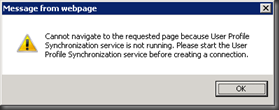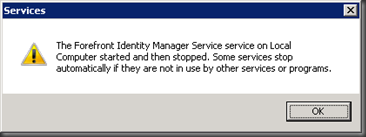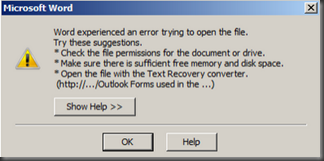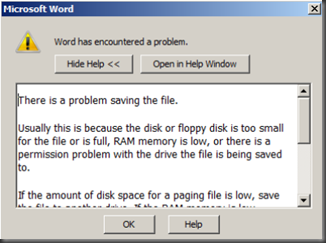Brian Lalancette es el señor al que hay que hacer un monumento por haber materializado un sueño que muchos anhelábamos pero creíamos utópico: la instalación y configuración de una granja SharePoint mediante scripts.
El proyecto se llama AutoSPInstaller y para aquellos escépticos que duden si vale la pena invertir tiempo en ello os diré: habéis estado perdiendo el tiempo viviendo sin ello. Más vale tarde que nunca.
http://autospinstaller.codeplex.com/
http://blogs.technet.com/b/heyscriptingguy/archive/2010/03/23/hey-scripting-guy-march-23-2010.aspx
De forma resumida, todo el proceso de instalación de prerequisitos, binarios de SharePoint, wizard de SharePoint Technologies, wizard de configuración de granja, servicios, my site, aplicaciones web iniciales, indexación de PDF con iFilter y otros tweaks de configuración (disable loopback adapter, comprimir las carpetas de logs) queda automatizado en un PowerShell que podemos invocar y al que proporcionamos un fichero de configuración XML que contiene todos los parámetros necesarios: URLs, conexión a BD, nombres de BD, cuentas de servicio, servicios a provisionar… Este es el aspecto de SQL Server una vez configurado todo.

Esto sí que es tenerlo todo bien ordenadito, ¿eh? Y la guinda es que, al terminar todo el proceso, abrirá un navegador con tres pestañas tres, para que os maravilléis de cómo os deja funcionando el Central Administration, el My Site y el portal de inicio.
Este script requiere por nuestra parte de la confección de una carpeta con el slipstream de todos los instaladores y actualizaciones a ejecutar (incluyendo Service Packs, Cumulative Updates y Language Packs). También requiere temporalmente desactivar la UAC de Windows y deshabilitar las alertas sobre descarga de ficheros .EXE. Y por supuesto, de la creación de los usuarios de dominio para las cuentas de servicio con sus permisos iniciales
Estos requisitos quedan mucho mejor explicados en este post de Tobias Lekman. Seguidlo y comprobaréis qué facil es instalar una granja desde cero.
http://blog.lekman.com/2010/11/automated-sharepoint-2010-installations.html
Tips:
1) Recordad a ejecutar el script desde sesión de Windows iniciada con el usuario de instalación (típicamente spsetup)
2) Contad con espacio libre suficiente en disco antes de empezar la instalación (mínimo 2-3GB).
3) Usad una PassPhrase de granja compleja que contenga al menos tres de estos cuatro tipos de carácteres: mayúscula, minúscula, número, carácter no alfabético. Si no es así, el proceso fallará.